V samotných terminálech najdeme stále více funkcí, které z nich dělají ještě nepostradatelnější nástroje. Jednou z nich je například funkce, kterou mají abyste mohli obrázky upravovat které bereme s mobilním zařízením. Navíc přibývají další a další možnosti, díky kterým je mnohem snazší provádět nejrůznější úpravy.
Jednou z nejužitečnějších v tomto případě je možnost, že budeme muset odstranit jakýkoli předmět nebo osobu to je na obrázku. K dosažení tohoto cíle by ani nebylo nutné instalovat aplikaci třetí strany, protože existuje mnoho značek, které nabízejí stejnou funkcionalitu. A je zcela běžné, že když fotíme mobilním fotoaparátem, může vyjít něco, co úplně zkazí snímek, který se nám tak líbil. Ale naštěstí pro nás jsou ty dny, kdy jsme zahodili dobrý snímek, dávno pryč.
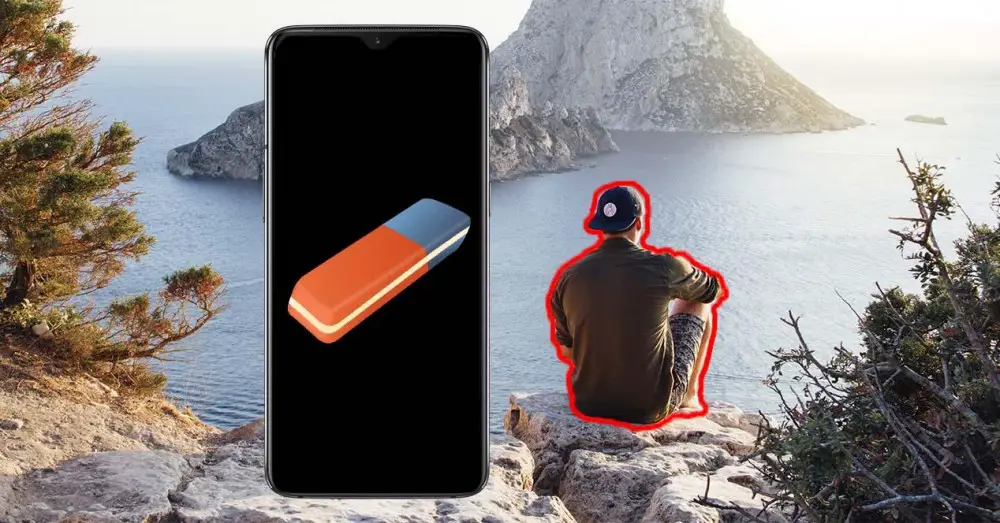
Jak to udělat podle mobilu
Jak jsme řekli, v závislosti na značce smartphonů tento nástroj budeme mít nebo nebudeme. Ačkoli jsme vás již varovali, že existuje několik velkých telefonních společností, které mají tento typ softwaru při úpravě snímků z galerie jejich terminálů. Necháme vám proto výrobce, kteří mají svůj vlastní software.
Na Samsungu
Tato funkce byla vydána jako jedna z hvězdných novinek Jedno uživatelské rozhraní 3.1 verze , takže nejprve byl exkluzivní pro Galaxy S20 a Note 20. I když je již dostupný pro mnoho dalších terminálů.
Za účelem použití Samsung magic eraser budeme muset vstoupit do galerie a dotknout se možnosti Upravit. Poté budeme muset kliknout na ikonu se třemi tečkami a zadat Labs volba. Nyní budeme muset pouze aktivovat gumu objektů, abychom se mohli dotknout oblastí, které chceme na fotografii vymazat. Chcete-li uložit změny, stačí kliknout na ikonu použít.
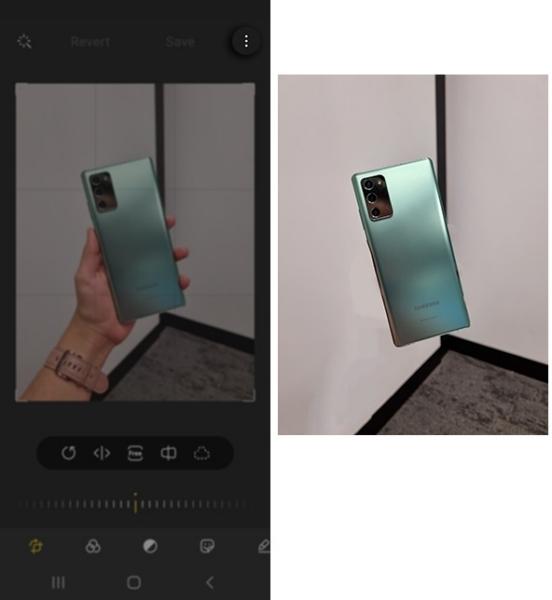
S Xiaomi
Kroky v Xiaomi jsou také docela jednoduché na dodržování. Pravdou je, že čínská společnost s touto funkcí koketovala od dob MIUI 9 , který se výrazně zlepšil s příchodem MIUI 12.
Proto, abychom mohli odstranit objekty nebo osoby, budeme muset jít do Galerie a otevřít vybraný obrázek. Poté budeme muset kliknout na Upravit a hledat Smazat nebo Smazat volba. Jakmile je hotovo, budeme muset prstem označit pouze to, co chceme smazat a ono to automaticky zmizí.
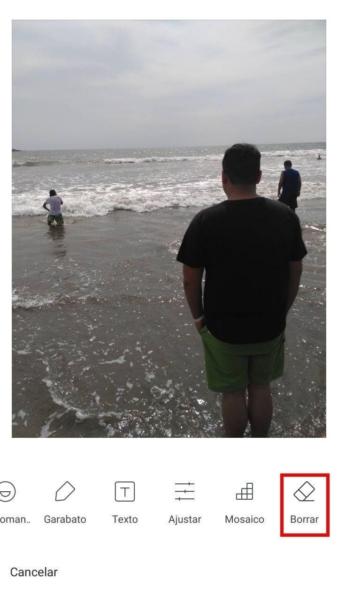
OPPO a realme
Tyto dvě smartphonové firmy jdou ruku v ruce, protože tento software lze nalézt v telefonech obou výrobců podle stejných kroků a že již nesdílejí vrstvu, protože najdeme ColorOS a realme UI. Navzdory tomu budeme muset vstoupit do galerie telefonu, kliknout na Upravit a hledat čepování volba. Jakmile je tato možnost vybrána, budeme se muset pouze dotknout objektu, který chceme odstranit, a kliknout na hotovo.
Na Huawei
In Huawei na mobilních zařízeních najdeme také tento software pro odstranění osoby z fotografie, ale pouze v tomto případě když byla fotografie pořízena v režimu Motion Photo .
Jedná se o jednu z možností fotoaparátu a umožňuje mu rozpoznávat objekty a zpracovávat snímky v reálném čase a zachytit pohybující se fotografii v okamžiku stisknutí spouště. Po kliknutí na upravit tento typ fotografií se nám zobrazí možnost Odebrat kolemjdoucí, která odstraní pomocí AI odebere lidi z pozadí na fotkách.
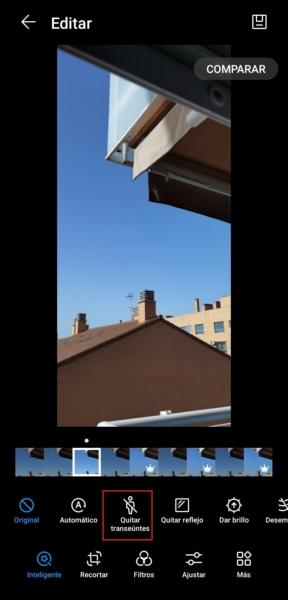
Google Pixel
V tomto případě se potýkáme s výhodou, která se začala přidávat v Google Pixel od Android 12 , takže první, kdo z této technologie vymazal lidi z fotografie, byl Pixel 6. Nejprve jej budeme muset aktivovat v nabídce úprav v nástroji. Bude také fungovat pro jakýkoli obrázek v galerii Fotek Google. Budeme tedy muset nakreslit pouze čáru kolem prvku, který chceme ze snímku odstranit.
naživu
Živé mobily také umožňují mazat předměty a lidi. Metoda se řídí předchozím vzorem, to znamená, že budeme muset vstoupit do galerie a kliknout na konkrétní obrázek, poté budeme muset kliknout na Upravit. Jakmile jsme uvnitř, budeme se muset dotknout Eliminátor objektů a označíme, co chceme vymazat. Poté klikneme na potvrzovací hůl a budeme mít upravenou kopii se změnami.
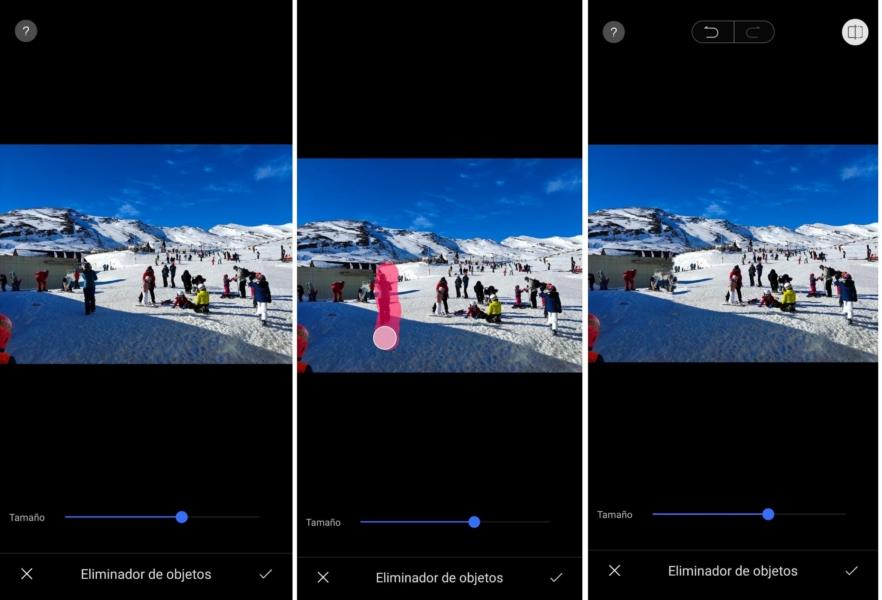
A zbytek?
Jak jste si však sami mohli všimnout, existuje pár značek smartphonů, které zde tuto funkcionalitu nemají. I když výrobce, který v tomto případě přitahuje největší pozornost, je jablko, protože ve svém iPhone it nemá žádný nástroj, který by byl schopen usnadnit vymazání těch prvků, které nechceme, aby se na našich fotografiích objevily. I když to není jediný případ, protože tento software nemůžeme najít OnePlus or Motorola také telefony.
Co když nemáte?
Normální je, že tento typ edice přichází postupně nativně na více mobilních zařízení. Mezitím budeme muset počkat, až se dostane do vašeho telefonu, buď Android nebo iOS. Pokud je však ve vašem případě nutné mít k tomu nástroj, můžete vyzkoušet následující dvě možnosti, které vám představíme. Navíc bude plnit stejnou funkci, jakou jsme si představili dříve.
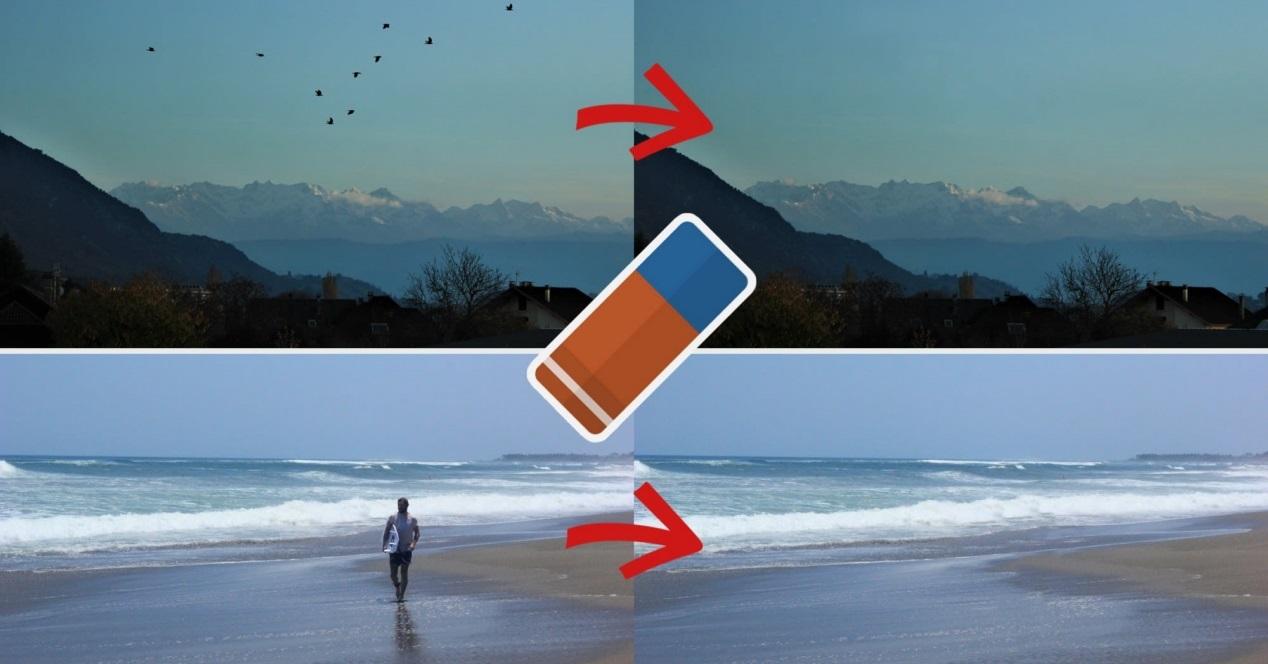
S aplikací
První možností, kterou vám představíme, je aplikace tzv TouchRetouch , je k dispozici také v Google Play Store a App Store k dosažení vašeho cíle. A přestože je to jedna z nejlepších možností, jak tento cíl splnit, pravdou je, že to nebude zadarmo, protože budeme muset zaplatit 1.99 eur.
Nicméně pomocí této aplikace odstranit lidi nebo předměty z obrázku na Androidu a iOS je velmi jednoduché. Místo toho, abyste museli obrázky nahrát do počítače a museli je používat Photoshop, tento software značně usnadňuje kroky, protože fotografie můžeme retušovat pouhým přejetím po obrazovce, jak jsme viděli v předchozích případech.
Jakmile vybereme fotografii k úpravě, z fotoválce nebo vytvořenou pomocí samotné aplikace, budeme muset jednoduše přejet prstem po oblasti, kterou chceme z obrázku odstranit. Po dokončení procesu můžete uložit obě fotografie do galerie vašeho smartphonu.
Z webu
V tomto případě doporučujeme The Inpaint , jednoduchý web. Navíc je to jeden z nejlepších webů, abychom mohli mazat předměty z fotografie z mobilu. Nejprve musíme nahrát obrázek kliknutím na ' Nahrát obrázek ".
Pak už jen musíme vybrat velikost profilu a dát objekt štětcem nebo jej vybrat lasem nebo magnetickým lasem podobným tomu, které můžete použít ve Photoshopu. Jakmile ji vyberete, budeme muset kliknout na tlačítko 'Vymazat' a počkat několik sekund.
